2019. 10. 7. 22:27ㆍIT 공부/AWS
클라우드 서비스 | 클라우드 컴퓨팅 솔루션| Amazon Web Services
기계 학습 MLB에서 AWS를 공식 기계 학습 공급자로 선정 미국의 프로야구 리그에서 어떻게 AWS Machine Learning을 사용하여 통계에 의미를 부여하는지 알아보십시오 자세히 알아보기 딥 러닝을 위한 기반 MLB는 수십 년 동안 선수에 대한 통계 데이터를 수집해왔으며 2015년에 AWS를 사용하여 경기 통계를 수집 및 배포하여 팬 경험을 향상하기 시작했습니다. 개발자 지원 MLB는 Amazon Sagemaker를 사용하여 개발자 및 데이터 과
aws.amazon.com
클라우드 환경에 대한 이해를 깊게 하고 싶어서 무작정 AWS 가입했다.
카드 정보도 입력하고 주소도 입력하고(가짜지만)
1년간 무료인걸 확인했으니 2020년 10월 7일 전에는 꼭 서비스 취소..?해야지
근데 가입하면 1달러 결제됨
대충 천원이면 짜장면 곱배기로 먹을거 일반으로 한번 먹으면 아낄 수 있는 돈이니까 걍 쿨하게 넘기기로 한다
가입이 다 끝나고 나면 로그인을 한다. 로그인 하고 나면

이런식으로 뭘 할건지 선택하게 하는것 같은데
생각보다 할 수 있는게 많다..
일단 내 목표는 챗봇을 만드는거기 때문에 EC2를 사용해서를 클릭!

여기서 EC2란, Elastic Compute Cloud의 약자인데 쉽게 생각하면 하나의 컴퓨터를 임대해준다고 생각하면 된다.
저 버튼을 누르면

이런식으로 많은 OS를 선택할 수 있게 한다. 또다른 컴퓨터에 설치할 OS!
옆의 스크롤바를 보면 얼마나 많은 OS가 있는지 대충 알겠지..?ㅎㅎ
저기서 프리 티어 사용 가능이라 적혀있는게 내가(1년 무료 버전인 프리 티어의 사용자) 사용할 수 있는거고,
저기서 선택을 누르면

CPU, RAM 등등의 옵션을 선택할 수 있다.
신기신기... 물론 프리티어이기 때문에 선택권은 없구 ㅎㅎ

인스턴스 세부 정보 구성은 하지 않고 검토 및 시작!
또 나오는 시작하기를 누르면

키를 생성하라고 한다.
적당한 키 페어 이름을 지어서 다운로드한 후, 인스턴스 시작!
제대로 됐다면
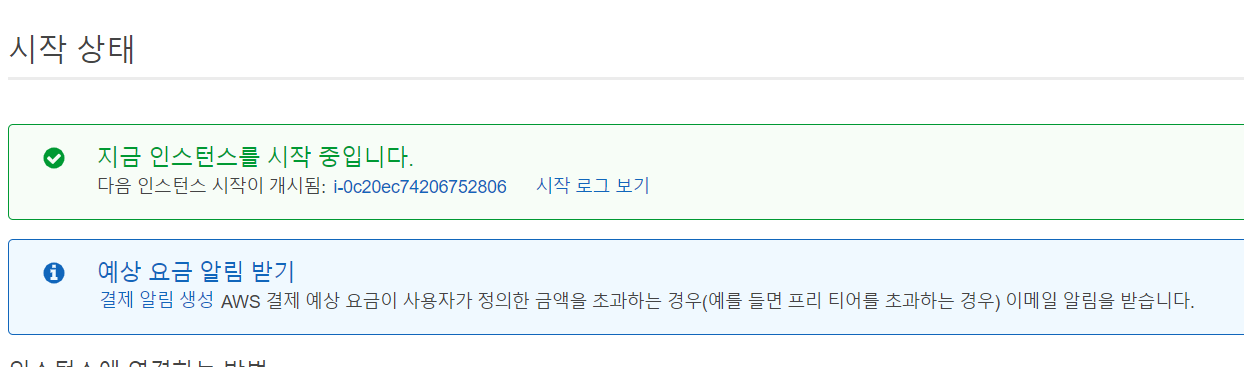
이런 화면이 나온다.
카카오톡 챗봇 만들기 With Python, Flask, AWS
이 포스팅은 자연어 처리 없이 사용자의 입력값을 비교해 응답하는 챗봇을 구현하는 튜토리얼입니다.사용한 파이썬 모듈은 flask 이며, aws 서버를 사용했습니다. aws 인스턴스 생성에서부터 카카오톡 플러스친구와 연동하는 방법까지 차례대로 말씀드리도록 하겠습니다.
teamlab.github.io
이 분의 글을 참고했습니다.
저 내용을 따라하는 일기같은 글입니다,,,
완료된 페이지에서 인스턴스 보기를 누르거나
상단의 서비스 > EC2를 누르면 EC2 관련 환경설정을 할 수 있는 카테고리들이 왼쪽에 쫘르륵 나온다.
그 중

네트워크 및 보안 탭의 탄력적 IP를 눌러
새 주소 할당을 누르기만 하면
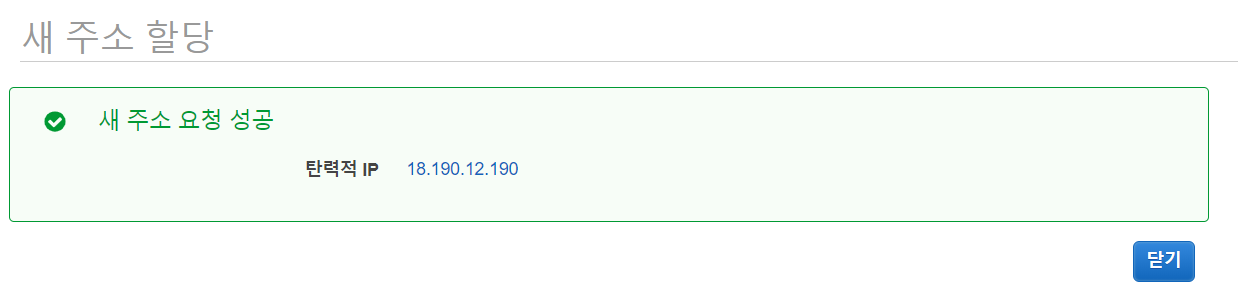
쨔잔 갑자기 IP를 할당 받을 수 있다.
이제 해당 주소의 우클릭 > 주소 연결을 클릭해서 아까 받았던 인스턴스값을 넣어주자.

그럼 이것도 끝!
이제

네트워크 및 보안 탭의 보안 그룹을 선택하자.
아까 생성했던 내용 우클릭 > 인바운드 규칙 편집을 눌러

보안 정책을 변경해야 하는데 어떻게 변경하면 좋을까..
https://zamezzz.tistory.com/301
[AWS] EC2 보안그룹 (Security Group) 설정
■ [AWS] EC2 보안그룹 (Security Group) 설정 오늘은 AWS EC2의 보안그룹 (Security Group) 설정 방법에 대해 정리하겠습니다. EC2에서는 보안그룹 규칙을 통해 EC2 인스턴스로 들어오고 나가는 트래픽을 세부적..
zamezzz.tistory.com
해당 사이트에서 각 내용에 대해 설명했지만 난 아직 모르겠다
케이쉴드 교육에서도 방화벽이 너무 어려웠어
다음달의 나는 알겠지
지금의 나는 모르니까 그냥 챗봇 만들기 github을 따라 설정해본다

블로그 분의 말을 참고하면 고정적인 IP 주소로 ssh 연결을 할 수 있다고 한다..
그렇게 해서 내가 가진 고정적인 IP 주소는

이 친구!
이제 이 친구로 카톡 플러스친구 서버를 구축하면 될듯